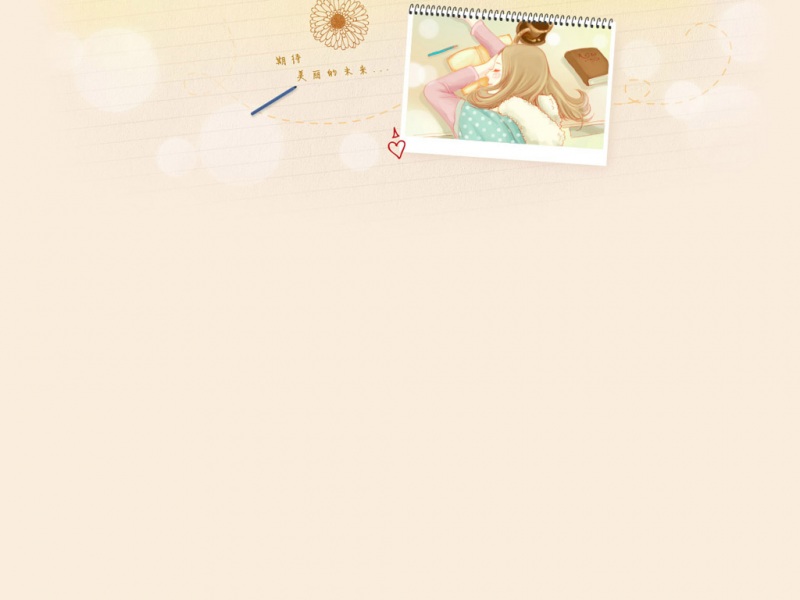由于工作需要,需要在公司顶级域名下建立二级域名,公司服务器为阿里云下云服务器。
但是自己之前根本没有此类基础,因此对域名相关知识,进行了相关了解,大多数为百度百科内容。
一,域名相关了解
这里摘录的为百度百科内容,若只想知道相关操作,请直接翻阅第二章
任务内容:
任务重点:
1,域名解析
2,http与https的区别及配置
一,准备工作--域名设置
1,域名
v名词简介
l域名
l域名服务器
v种类
l顶级域名
l其它级别域名
2,域名注册
申请步骤
域名备案
3,域名解析
解析原理
解析设置
二,任务解决步骤--阿里云服务器上二级域名设置
人工服务上所回答:
1,登录管理控制台,找到“云解析”中“域名列表解析”
2,点击下图中“解析设置”
3,点击下图红框中“添加解析”
4,完成以下配置
纪录类型:A;
主机纪录:二级域名;
解析路线:默认;
记录值:目标IP;
TTL值:;10分钟。
点击“确认”。
三,准备工作--http与https的区别及配置
名词解释:
https
SSL
数字证书
加密和认证
四,任务解决步骤--阿里云服务器上数字证书获取
1,登录“管理控制台”,找到“安全”项下“CA证书服务”
在右上角有如下图,点击“购买证书”:
2,购买“免费证书”
点击“立即购买”。
3,点击“去支付”
4,剩下步骤依次按照提示完成
5,在完成申请后,若“证书状态”为“待审核”,则需要等待,若“证书状态”为“已签发”,则证书可用,点击下载
6,得如图下所示,点击第一个红框则为下载操作,下面的说明即为操作步骤
7,在需安装数字证书服务器上的nginx安装目录下创建文件夹“cert”
8,将解压的文件上传至cert文件夹下
9,修改nginx.conf文件
找到相关内容如下:
将以下内容写入与其相当的位置
10,重启nginx
11,将443端口放入防火墙允许列表(我方系统为centos7,默认自带下方防火墙软件)